- Raspberry Pi- ს აქვს ორი განსხვავებული აუდიო გამოსვლის რეჟიმი: HDMI და ყურსასმენის ბუდე. მათ შორის ნებისმიერ დროს შეგიძლიათ გადახვიდეთ.
- ამასთან, იმედგაცრუებაა, თუ აუდიო ჯეკი არ მუშაობს. პირველ რიგში, სცადეთ სხვა ჩამრთველები.
- ჟოლოს პი შესახებ მეტი რჩევის სანახავად, გაეცანით ჩვენს ვრცელ ინფორმაციას Raspberry Pi Troubleshooting Hub.
- შეგიძლიათ აღნიშნოთ ჩვენი შემქმნელის ინსტრუმენტების ცენტრი ქვემოთ მოყვანილი უფრო სწრაფი გამოსწორების მიზნით.
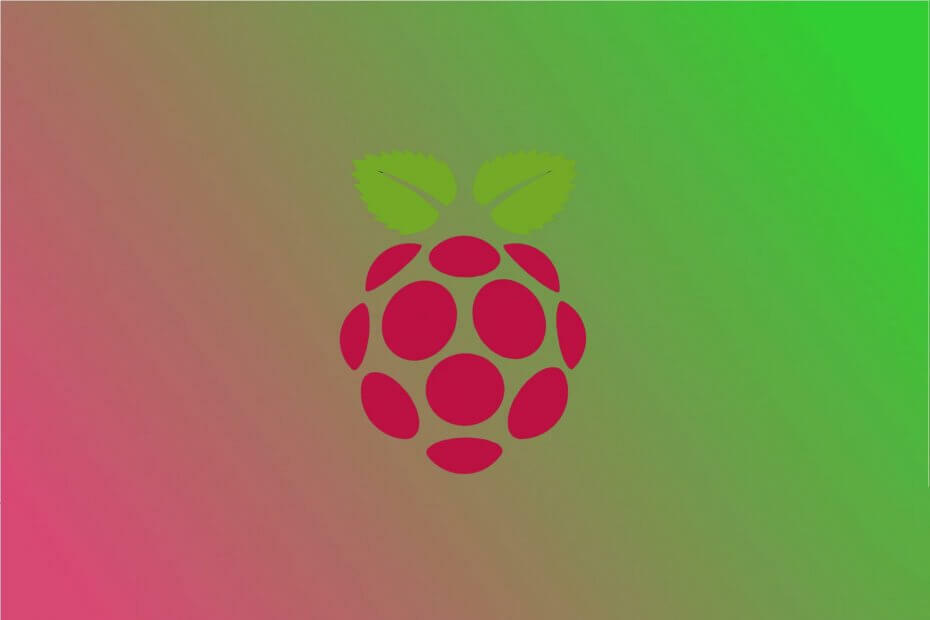
ეს პროგრამა თქვენს დრაივერებს განაგრძობს მუშაობას და ამით გიცავთ კომპიუტერის ჩვეულებრივი შეცდომებისგან და აპარატურის უკმარისობისგან. შეამოწმეთ თქვენი ყველა მძღოლი ახლა 3 მარტივ ეტაპზე:
- ჩამოტვირთეთ DriverFix (დადასტურებული ჩამოტვირთვის ფაილი).
- დააჭირეთ დაიწყეთ სკანირება იპოვონ ყველა პრობლემატური მძღოლი.
- დააჭირეთ განაახლეთ დრაივერები ახალი ვერსიების მისაღებად და სისტემის გაუმართაობის თავიდან ასაცილებლად.
- DriverFix გადმოწერილია ავტორი 0 მკითხველი ამ თვეში.
Raspberry Pi მომხმარებლები მთელ მსოფლიოში უჩივიან იგივე პრობლემას. მათ არ შეუძლიათ მიიღონ ხმა მათი აპარატიდან.
უფრო ზუსტად რომ ვთქვათ, Raspberry Pi აუდიო ჯეკი უბრალოდ არ მუშაობს. ზოგი მათგანი მართავს Ubuntu MATE- ს და შეეცადა ონლაინ მოსმენა რადიო სადგურები.
დამონტაჟებულია სათანადო ხმის ელემენტები, მაგრამ ტელეფონის ბუდედან ხმა აღარ გამოსდის. სხვებმა განაახლეს Raspberry Pi და მათ აღარ შეუძლიათ აუდიოს თამაშიც.
ასეა თუ ისე, ჩვენ გაჩვენებთ, თუ როგორ გვერდის ავლით ამ საკითხს დროში.
რა შემიძლია გავაკეთო, თუ Raspberry Pi აუდიო ჯეკი არ მუშაობს?
1. სცადეთ კიდევ რამდენიმე ბუდე

უპირველეს ყოვლისა, ნუ დააყოვნებთ სარგებლობას Raspberry Pi აუდიოთი სხვა ჩასართავებით. ბევრი მომხმარებელი აღწერს, რომ ცოტა უფრო მოკლეა.
ამიტომ, კონტაქტი ყოველთვის არ არის სრულყოფილად დახურული სწორ წერტილში. რამდენიმე მცდელობის შემდეგ, მათ შეძლეს იპოვონ ისეთი, რომელიც უპრობლემოდ მუშაობს.
2. გაუშვით გამოსადეგი ტესტის კოდი
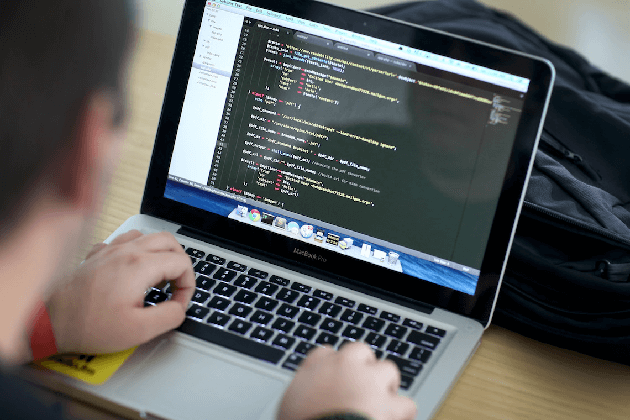
ეს ნაწილი ნამდვილად მოგეწონებათ, თუ ტექნიკურ ცოდნაში ხართ. Raspberry Pi– ს უამრავი მომხმარებელი ირწმუნება, რომ მათ შეძლეს პრობლემის მოგვარება ამ სწრაფი ტესტის კოდის გაშვებით:
$ cd / opt / vc / src / hello_pi /$ ./rebuild.sh $ cd გამარჯობა_ აუდიო$ ./hello_audio.binგასათვალისწინებელია მთავარი უარყოფითი მხარე. ეს დაგეხმარებათ აუდიოს ამოღებაში 3,5 მმ ჯეკიდან, მაგრამ ვერ შეძლებთ არცერთის დაკვრას WAV ფაილები თქვენი Raspberry Pi- დან.
3. გადაწერეთ dtoverlay

Raspberry Pi აუდიო დრაივერი, სავარაუდოდ, შეიცვალა სხვა ოპერაციული სისტემაში გადასვლისას და ეს ხელს უშლის აუდიოს ყურსასმენის ბუდედან.
ამასთან, თუ იყენებთ ფისოვანი დაფა, შეგიძლიათ გამოიყენოთ სწრაფი რჩევა. ამისათვის გადადით განყოფილებაში, რომელსაც ეწოდება მოწყობილობის კონფიგურაცია.
იქ ყოფნისას შეცვალეთ არსებული RESIN_HOST_CONFIG_dtoverlay ცვლადი რომ vc4-fkms-v3d. ამან აუდიო ისევ უნდა იმუშაოს.
4. განაახლეთ თქვენი Raspberry Pi

შანსია, რომ პროგრამა, რომელსაც თქვენს მოწყობილობაზე აწარმოებთ, შეიცავს უფრო მეტ შეცდომას, რაც გავლენას ახდენს სასურველ ფუნქციობაზე.
ამიტომ არ უნდა გადადოთ გარდაუვალი. განაახლეთ ყველა თქვენი Raspberry Pi დაყენებული პაკეტი უახლეს ვერსიებზე და აუდიო ბუტის შეცდომა შეასწორეთ მარტივად.
წარმატებით გამოიყენეთ ზემოთ ხსენებული გადაწყვეტილებები Raspberry Pi აუდიო ჯეკისთვის, რომელიც არ მუშაობს? შეგვატყობინეთ, რომელი მოგეწონათ ქვემოთ მოცემულ კომენტარებში.
ხშირად დასმული შეკითხვები
თქვენს Raspberry Pi- ზე აუდიო ჯეკის ჩართვა მარტივად შეგიძლიათ გაკეთდეს ეკრანის მართვა. აირჩიეთ Მოწინავე პირველი, შემდეგ მითითებული აუდიო გამომავალი რომ 3.5 მმ ჯეკი.
დიახ, მას აქვს ყურსასმენის ჯეკი. 3.5 მმ აუდიო ჯეკი (ყურსასმენის ბუდე) არ არის ერთადერთი გამომავალი რეჟიმი, რომელსაც მხარს უჭერს Raspberry Pi 4.
თქვენს Raspberry Pi- ზე ხმის მისაღებად გაითვალისწინეთ, რომ ის მხარს უჭერს აუდიო გამოცემებს როგორც HDMI- ზე, ასევე 3.5 მმ აუდიო ჯეკზე. სცადეთ ამის გამოსწორება სწრაფი სახელმძღვანელო თუ არ გამოგივათ.


